Vous avez un document PDF que vous souhaitez transformer en image JPEG pour une utilisation plus facile sur différents appareils ? Pas de panique, il existe plusieurs méthodes pour y parvenir sans avoir besoin d’un logiciel coûteux. Dans cet article, nous allons vous expliquer comment transformer un document PDF en JPEG en utilisant Adobe Acrobat, sur Mac, Android ou iPhone, ainsi que comment convertir un PDF en PNG gratuitement. Suivez nos étapes simples et rapides pour convertir vos documents en images, sans perdre la qualité de l’image.
Comment transformer un document en PDF en JPEG ?
Si vous avez besoin de transformer un document PDF en JPEG, Acrobat est l’un des meilleurs outils pour le faire. Tout d’abord, ouvrez votre document PDF dans Acrobat. Ensuite, cliquez sur l’outil « Exporter un PDF » dans le volet de droite. Une fois que vous avez fait cela, sélectionnez le format d’exportation d’image, puis JPEG. Enfin, cliquez sur « Exporter » et choisissez l’emplacement où vous souhaitez enregistrer le fichier avant de cliquer sur « Enregistrer ».
Il est important de noter que cette méthode est très facile et rapide, et ne nécessite pas l’utilisation d’un logiciel tiers. Cela signifie que vous pouvez transformer rapidement un document PDF en JPEG sans être un expert en informatique. En utilisant cette méthode, vous pouvez être sûr que votre document sera parfaitement transformé en une image JPEG de haute qualité.
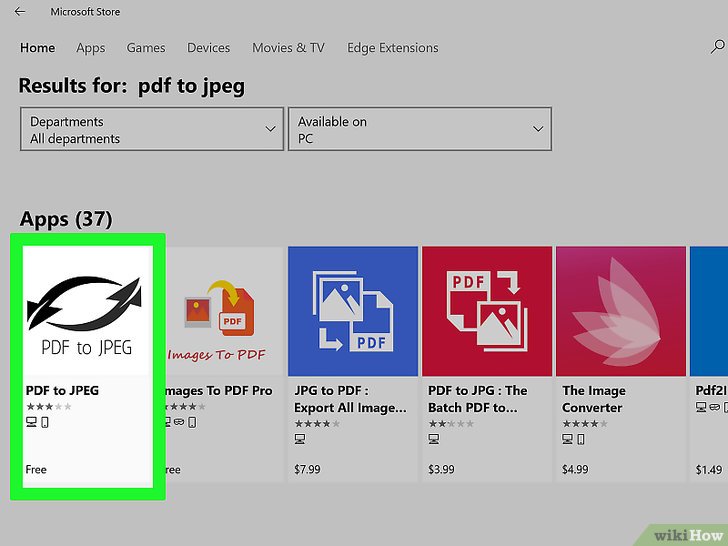
Découvrez aussi Comment convertir un fichier PDF en JPEG ?
Comment transformer un PDF en JPG sans logiciel ?
Si vous cherchez à transformer un PDF en JPG sans utiliser de logiciel, il existe une méthode simple et gratuite. Tout d’abord, ouvrez votre document PDF dans Adobe Acrobat Reader. Ensuite, cliquez sur « Affichage>Outils>Exporter un fichier PDF>Ouvrir » dans la barre de menu en haut de l’écran.
Une fois que vous avez sélectionné « Exporter un fichier PDF », une nouvelle fenêtre s’ouvrira. Dans cette fenêtre, choisissez l’option « Image » dans le menu déroulant « Convertir au format ». Vous pourrez alors choisir le format d’image souhaité, dans ce cas précis, sélectionnez « JPEG ». Enfin, choisissez la qualité souhaitée pour votre fichier de sortie.
Cette méthode est rapide et facile, et ne nécessite pas l’utilisation d’un logiciel supplémentaire. Cependant, il est important de noter que la qualité de l’image peut être affectée lors de la conversion. Il est donc recommandé de faire des essais avec différentes options de qualité pour trouver celle qui convient le mieux à vos besoins.
Comment convertir un PDF en JPEG sur Android ?
Pour transformer un fichier PDF en JPEG sur un appareil Android, il existe une solution simple et rapide : l’application PDF to Image Converter Demo. Cette application est facile à utiliser et ne nécessite pas l’installation de logiciel sur votre ordinateur.
Pour commencer, il suffit de télécharger l’application sur votre appareil Android. Une fois installée, ouvrez l’application et sélectionnez le document PDF que vous souhaitez convertir. Ensuite, appuyez longuement sur le fichier PDF sélectionné et choisissez l’option « Convertir en image ».
L’application PDF to Image Converter Demo convertira automatiquement le document PDF en une image JPEG en quelques secondes. Cette application est pratique pour ceux qui ont besoin de convertir des documents PDF en images sur leur appareil Android sans avoir à utiliser un ordinateur.
Il est important de noter que cette application est une démonstration et qu’elle peut ne pas offrir toutes les fonctionnalités nécessaires pour une conversion avancée. Si vous avez besoin de fonctionnalités plus avancées, il est recommandé d’utiliser un logiciel de conversion de PDF en JPEG sur un ordinateur.

Comment transformer un fichier PDF en JPEG sur Mac ?
Si vous êtes un utilisateur de Mac, il est facile de transformer un fichier PDF en format JPEG en utilisant l’application intégrée Aperçu. Tout d’abord, ouvrez le fichier PDF dans l’app Aperçu sur votre Mac. Ensuite, cliquez sur « Fichier » dans le menu en haut de l’écran, puis sélectionnez « Exporter ».
Une fois que vous avez cliqué sur « Exporter », vous verrez un menu déroulant intitulé « Format » qui vous permettra de choisir le type de fichier que vous souhaitez créer. Dans ce menu, sélectionnez « JPEG » pour convertir votre fichier PDF en format JPEG.
Ensuite, vous pouvez ajuster les paramètres d’exportation si vous le souhaitez, comme la qualité de l’image ou la taille du fichier. Enfin, cliquez sur « Enregistrer » pour terminer le processus de conversion.
Il est important de noter que cette méthode peut réduire la qualité de l’image, car le format JPEG est compressé. Si la qualité de l’image est une préoccupation pour vous, vous voudrez peut-être envisager d’utiliser un logiciel tiers pour convertir votre fichier PDF en une image de haute qualité.
>> Plus d’astuces Comment convertir un document Word en JPEG ?
Comment convertir un fichier PDF en PNG gratuitement ?
Pour convertir un fichier PDF en PNG gratuitement, il existe plusieurs outils en ligne qui peuvent vous aider. L’un des plus populaires est Adobe Acrobat en ligne. Pour commencer, accédez à la page Convertir en PDF sur Adobe Acrobat en ligne et cliquez sur le bouton « Sélectionner un fichier » ou faites simplement glisser votre fichier PDF dans la zone de dépôt prévue à cet effet.
Une fois votre fichier téléchargé, sélectionnez « .png » dans le menu déroulant des formats de fichiers. Il est important de noter que la qualité de l’image peut varier en fonction des paramètres que vous avez choisis pour votre fichier PNG. Vous pouvez également ajuster les paramètres de résolution, de couleur et de compression pour obtenir le résultat souhaité.
Ensuite, cliquez sur le bouton « Convertir en PNG » et attendez que le processus de conversion soit terminé. Une fois terminé, vous pouvez télécharger votre nouveau fichier PNG sur votre ordinateur ou le partager directement en ligne.
Bien que cette méthode soit simple et gratuite, elle peut ne pas offrir les mêmes fonctionnalités qu’un logiciel de conversion payant. Cependant, si vous avez juste besoin de convertir quelques fichiers PDF en PNG, cela peut être une solution rapide et efficace.
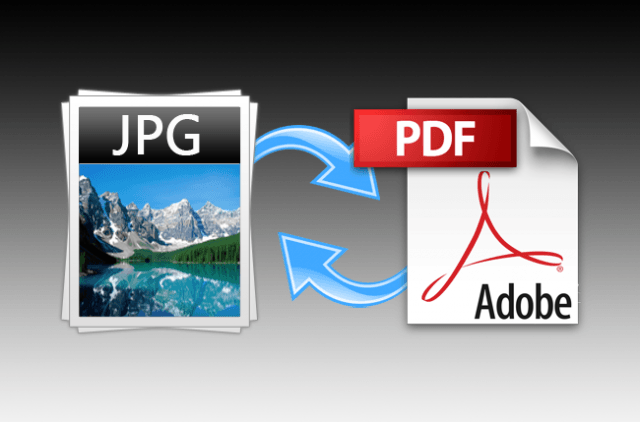
Comment convertir un PDF en JPEG sur iPhone ?
Si vous êtes un utilisateur d’iPhone et que vous cherchez un moyen simple de convertir un fichier PDF en JPEG, vous serez heureux de savoir que cela peut être fait en quelques étapes simples. Tout d’abord, vous devez vous rendre sur la page de Smallpdf dans votre navigateur web. Une fois sur la page, sélectionnez l’option « PDF en JPEG ». Ensuite, choisissez le fichier PDF que vous souhaitez convertir en JPEG à partir de votre iPhone. Vous aurez alors la possibilité de choisir de convertir toutes les pages du document ou uniquement une sélection de pages. Enfin, cliquez sur « Télécharger le fichier » pour convertir votre PDF en JPEG. Avec cet outil en ligne facile à utiliser, convertir des fichiers PDF en JPEG sur votre iPhone est un jeu d’enfant.
Comment transformer un PDF en JPEG sans logiciel ?
Si vous cherchez à transformer un PDF en JPEG sans utiliser de logiciel, vous serez heureux d’apprendre que cela peut être fait directement à partir de votre navigateur. Tout d’abord, ouvrez votre fichier PDF dans Adobe Acrobat Reader DC ou tout autre lecteur PDF de votre choix. Ensuite, cliquez sur « Affichage> Outils> Exporter un fichier PDF> Ouvrir » dans la barre de menu d’en haut. Une fois que vous avez fait cela, vous pouvez sélectionner « Image » dans le menu déroulant « Convertir au format ».
Après avoir choisi l’option « Image », sélectionnez « JPEG » comme format d’image. Vous pouvez également choisir la qualité de votre fichier de sortie, en fonction de vos préférences. Il est important de noter que plus la qualité est élevée, plus le fichier sera volumineux.
Ensuite, il ne vous reste plus qu’à cliquer sur « Exporter » et attendre que le processus de conversion soit terminé. Une fois que c’est fait, vous pouvez enregistrer votre nouveau fichier JPEG où bon vous semble.
En résumé, il est tout à fait possible de transformer un PDF en JPEG sans utiliser de logiciel. Il vous suffit d’ouvrir votre fichier PDF dans un lecteur PDF tel qu’Adobe Acrobat Reader DC, de sélectionner « Image » dans le menu déroulant « Convertir au format », de choisir « JPEG » comme format d’image et de sélectionner la qualité de votre fichier de sortie. Ensuite, il vous suffit de cliquer sur « Exporter » et d’attendre que le processus de conversion soit terminé.
Aller plus loin




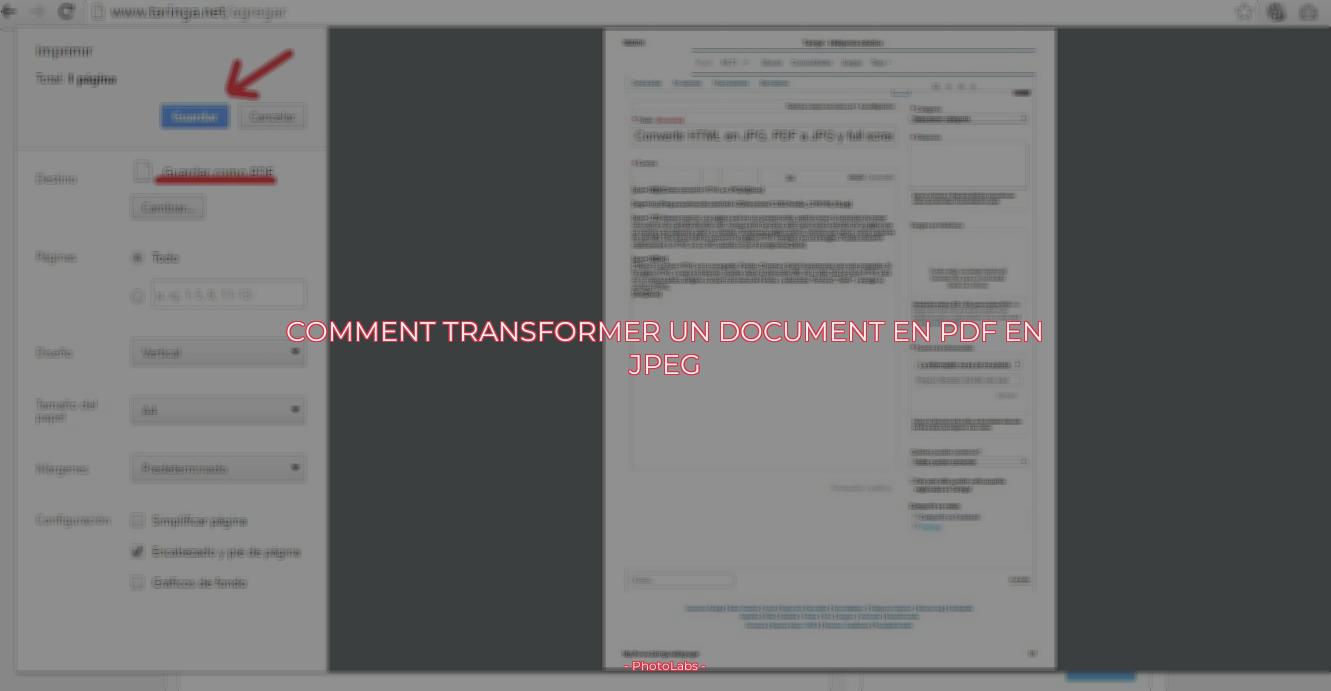




Leave a Reply